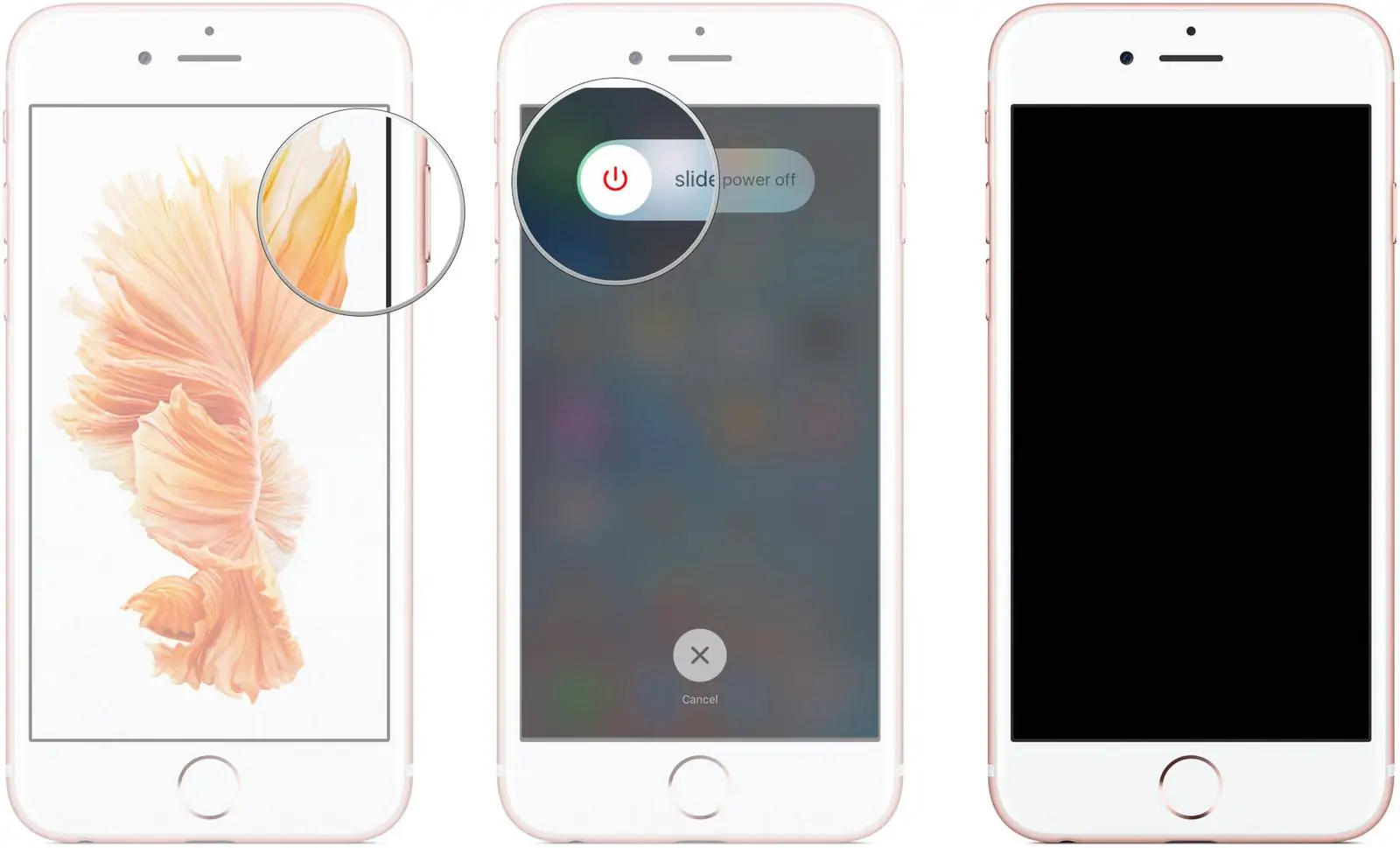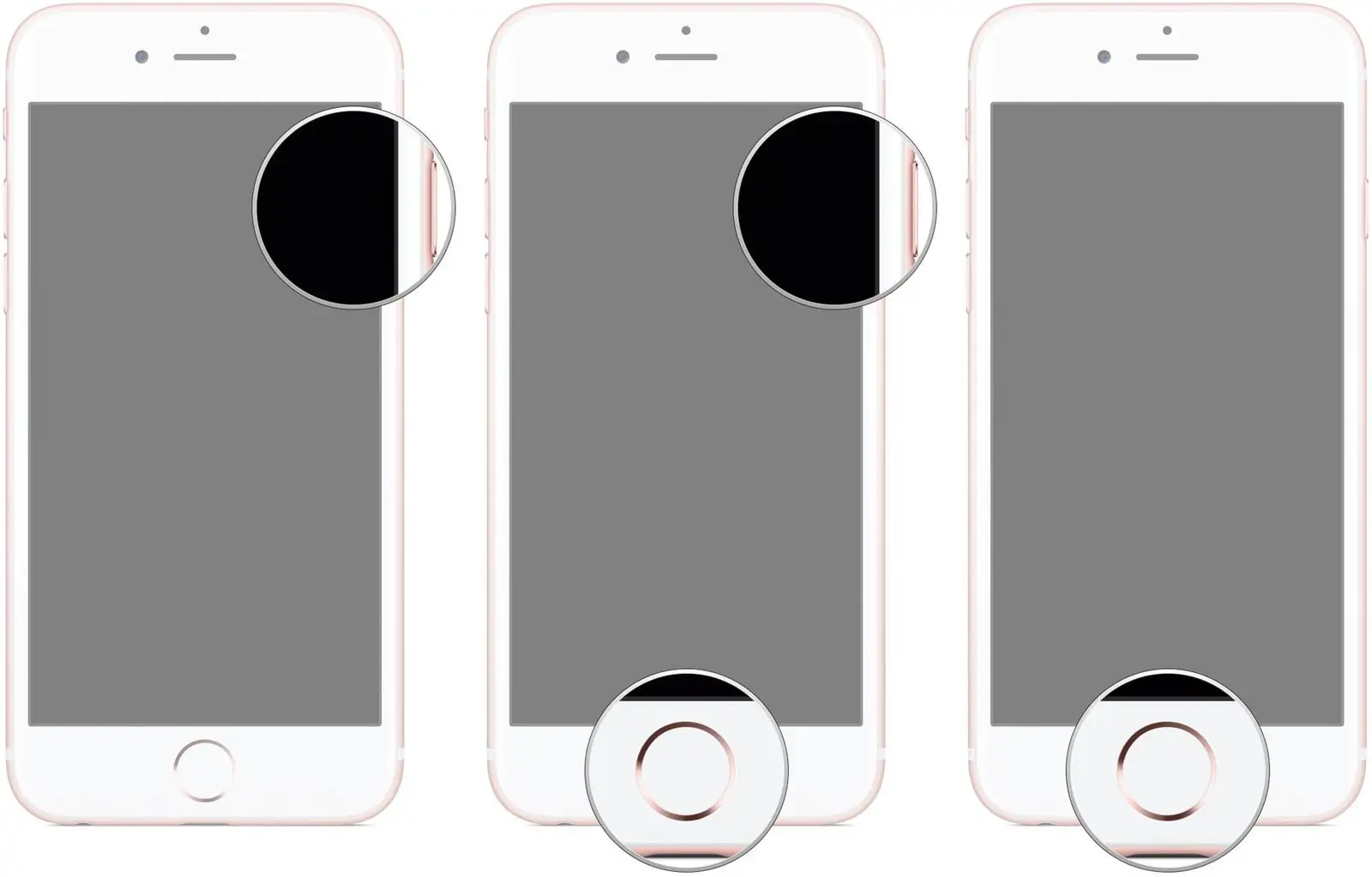حالت DFU یا Device Firmware Update حالتی برای بروزرسانی فرمویر آیفون و آیپد و همینطور انجام دادن امور خاصی مثل جیلبریک کردن یا از حالت جیلبریک خارج کردن گوشیها و تبلتهای اپل است. برای فعال کردن حالت DFU در آیفونهای قدیمی و جدید و آیپدها و آیپاد تاچ، میبایست از دکمهی پاور، ولوم پایین و دکمهی خانه و نرمافزار iTunes استفاده کنید. روش کار در مورد مدلهای مختلف آیفون قدری متفاوت است.
در این مقاله به روش فعال کردن DFU Mode در آیفونهای ۷ و ۸ و همینطور iPhone X میپردازیم. با ما باشید.
فعال کردن حالت DFU در آیفون ۸ و نسخههای بعدی
در آیفون ۸ و آیفون ایکس و همینطور آیفونهای جدید اپل، iPhone XR و iPhone XS با توجه به اینکه برخی دکمههای فیزیکی برای فعال کردن SOS Mode استفاده میشوند، روش فعال کردن DFU کمی متفاوت است. مراحل کار به این صورت است:
آیفون ۸ یا آیفون ایکس را به کامپیوتر ویندوزی یا مکبوک و آیمکهای اپل متصل کنید.
نرمافزار iTunes را اجرا کنید.
گوشی را کاملاً خاموش کنید.
برای خاموش کردن آیفونهای جدید، از روشی که اشاره کردیم استفاده کنید:
دکمهی پاور در سمت راست آیفون را فشار داده و ۳ ثانیه نگه دارید.
دکمهی ولوم پایین یا کم کردن صدا در سمت چپ گوشی را فشار داده و نگه دارید و البته دکمهی پاور را رها نکنید.
حدود ۱۰ ثانیه دکمههای ولوم پایین و پاور را همچنان نگه دارید. اگر لوگوی اپل نمایش داده شود به این معنی است که دکمهها را بیش از حد نگه داشتهاید. مجدداً مراحل را تکرار کنید.
پس از حدود ۱۰ ثانیه، فقط دکمهی پاور را رها کنید. دکمهی ولوم پایین را حدود ۵ ثانیه بعد رها کنید. در این مرحله هم اگر صفحهی Plug into iTunes نمایش داده شود به این معنی است که دکمهی ولوم را دیر رها کردهاید.
اگر صفحه خاموش باقی بماند به این معنی است که کار به درستی انجام شده و اکنون گوشی در حالت DFU Mode است.
چگونه آیفون ۷ را به حالت DFU ببریم؟
در آیفون ۷ هم برای فعال کردن حالت DFU به منظور ارتقای سیستم عامل و امور دیگر، از دکمههای ولوم پایین و پاور استفاده میشود. روش کار بدین صورت است:
آیفون ۷ را خاموش کنید.
گوشی را به کامپیوتر ویندوزی یا مک متصل کنید.
آیتونز را اجرا کنید.
دکمهی خاموش و روشن کردن گوشی در سمت راست را فشار داده و حدود ۳ ثانیه نگه دارید.
در حالی که دکمهی پاور را نگه داشتهاید، دکمهی ولوم پایین در سمت چپ گوشی را فشار دهید.
دو دکمه را حدود ۱۰ ثانیه نگه دارید. اگر بیش از حد صبر کنید، لوگوی اپل نمایش داده میشود و باید مجدداً گوشی را خاموش کرده و از نو تلاش کنید.
پس از ۱۰ ثانیه دکمهی پاور را رها کنید و دکمهی ولوم پایین را ۵ ثانیه بیشتر نگه داشته و سپس رها کنید. در این مرحله هم اگر تعلل کنید، پیام Plug into iTunes نمایش داده میشود و باید از نو تلاش کنید.
اگر صفحه خالی یا مشکی باقی بماند، آیفون ۷ در حالت DFU است و میتوانید تعمیرات و تغییرات موردنظرتان را آغاز کنید.
آموزش فعال کردن DFU در آیفون 6s و نسخههای قبلی و تمام آیپدها و آیپاد تاچ اپل
در محصولات قدیمیتر اپل و همینطور iPad و iPod Touch روش فعال کردن DFU Mode یکسان بوده است. مراحل زیر را طی کنید:
گوشی یا تبلت یا مولتیمدیاپلیر آیپاد تاچ را به کامپیوتر یا مک متصل کنید.
آیتونز را اجرا کنید.
گوشی یا تبلت را خاموش کنید. برای این کار ابتدا دکمهی پاور را ۳ ثانیه نگه دارید و سپس اسلایدر slide to power off را به سمت راست حرکت داده و رها کنید.
حال دکمهی پاور را فشار داده و نگه دارید.
پس از حدود ۳ ثانیه، دکمهی Home یا خانه که جلوی گوشی و تبلت است را فشار داده و نگه دارید. دکمهی پاور را رها نکنید.
هر دو دکمه را به مدت حدود ۱۰ ثانیه نگه دارید. اگر لوگوی اپل نمایان شود به این معنی است که بیش از حد صبر کردهاید و باید از نو شروع کنید.
دکمهی پاور را پس از ۱۰ ثانیه رها کنید و دکمهی خانه را ۵ ثانیه بیشتر نگه داشته و سپس این دکمه را هم رها کنید. دقت کنید که اگر پیام Plug into iTunes نمایش داده شود، باید از نو شروع کنید چرا که بیش از حد صبر کردهاید و دیر دکمهی خانه را رها کردهاید.
اگر صفحه سیاه بماند، حالت DFU فعال شده است.
سیارهی آیتی